Configurando serviço e suporte
É possível definir as configurações de serviço e suporte, incluindo os dados de uso, o Suporte Lenovo (Call Home), o Recurso de Upload da Lenovo e garantia do produto.
Procedimento
Conclua as seguintes etapas para configurar a segurança.
- Na página Configuração Inicial, clique em Definir Configurações de Serviço e Suporte. A página Serviço e Suporte é exibida.
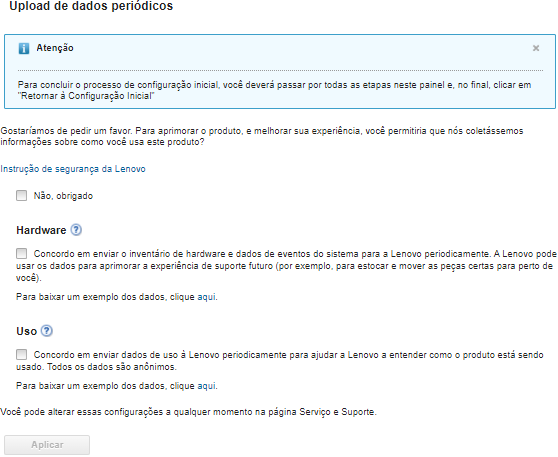
- Leia e aceite o Instrução de privacidade da Lenovo.NotaNão é possível coletar e enviar dados para a Lenovo sem primeiro aceitar o
Instrução de privacidade da Lenovo. Se você optar por recusar a política de privacidade, poderá examinar e aceitar a política de privacidade posteriormente na página Serviço e Suporte > Configuração de Call Home. - Como opção, permita que o Lenovo XClarity Administrator colete informações de uso e hardware e clique em Aplicar.
É possível coletar e enviar os seguintes tipos de dados para a Lenovo.
Dados de uso
Quando você concorda em enviar dados de uso para a Lenovo, os dados a seguir são coletados e enviados semanalmente. Esses dados são anônimos. Nenhum dado privado (incluindo números de série, UUIDs, nomes de host, endereços IP e nomes de usuário) é coletado ou enviado para a Lenovo.
Log de ações executadas
Lista de eventos que foram gerados e o carimbo de data e hora em que foram gerados
Lista de eventos de auditoria que foram gerados e o carimbo de data e hora em que foram gerados
Lista de trabalhos que foram executados e informações de êxito ou falha para cada trabalho
Métricas do XClarity Administrator, incluindo uso da memória, uso do processador e espaço em disco
Dados do inventário limitados sobre todos os dispositivos gerenciados
Dados de hardware
Quando você concorda em enviar dados de hardware para a Lenovo, os dados a seguir são coletados e enviados periodicamente. Esses dados não são anônimos. Os dados de hardware incluem atributos, como UUIDs e números de série. Não incluem endereços IP ou nomes de host.
Dados de hardware diários. Os dados a seguir são incluídos para cada alteração de inventário.
Evento de alteração de inventário (FQXHMDM0001I)
Alterações nos dados de inventário do dispositivo associado a esse evento
Dados de hardware semanais. Os dados do inventário são incluídos para todos os dispositivos gerenciados.
Quando os dados de uso e hardware são enviados para a Lenovo, um evento é registrado no log de auditoria.
É possível alterar essa configuração a qualquer momento e fazer download do último arquivo que foi coletado e enviado para a Lenovo usando os links ao clicar em Administração > Serviço e Suporte e ao clicar na guia Upload de Dados Periódico.
- Como opção, clique em Configuração de Call Home para configurar a notificação automática de problemas para o Suporte Lenovo (Call Home). Em seguida, clique em Aplicar e Habilitar para criar o encaminhador de serviço de Call Home padrão ou clique em Aplicar somente para salvar as informações de contato.
Para obter mais informações sobre como configurar a notificação automática de problemas para o Suporte Lenovo, consulte Configurando a notificação automática do problema para o Suporte Lenovo (Call Home).
- Como opção, clique em Recurso de Upload da Lenovo para configurar a notificação automática de problemas para o Recurso de Upload da Lenovo. Em seguida, clique em Aplicar e Habilitar para criar o encaminhador de serviço do Recurso de Upload da Lenovo padrão ou clique em Aplicar somente para salvar as informações de configuração.
Para obter mais informações sobre como configurar a notificação automática de problemas para o Recurso de Upload da Lenovo, consulte Configurando a notificação automática de problema para o Recurso de Upload da Lenovo.
- Como opção, clique em Garantia para ativar as conexões externas necessárias para coletar informações sobre garantia para seus dispositivos gerenciados.
Para obter mais informações sobre como exibir o status da garantia (inclusive garantias estendidas) dos dispositivos gerenciados, consulte Visualizando informações sobre garantia.
- Opcionalmente, clique em Serviço de Boletim Lenovo para permitir que a Lenovo envie boletins de serviço para o XClarity Administrator e clique em Aplicar.
Para obter mais informações sobre os tipos de boletins de serviço que a Lenovo envia, consulte Obtendo boletins da Lenovo.
- Especifique a senha de recuperação de serviço que você pode usar para coletar e baixar dados de serviço e os logs se o XClarity Administrator para de responder e não for possível recuperá-lo.
Para obter mais informações sobre a senha de recuperação do serviço, consulte Alterando a senha de recuperação de serviço.
- Clique em Retornar à Configuração Inicial.